Cómo eliminar una página de un archivo PDF
En el trabajo y estudio diario, los archivos PDF se utilizan ampliamente debido a su formato estable y su fácil transmisión. Pero a veces necesitamos editar archivos PDF, como eliminar una página determinada. Este artículo presentará en detalle varios métodos comunes para ayudarlo a completar la operación rápidamente.
Tabla de contenido
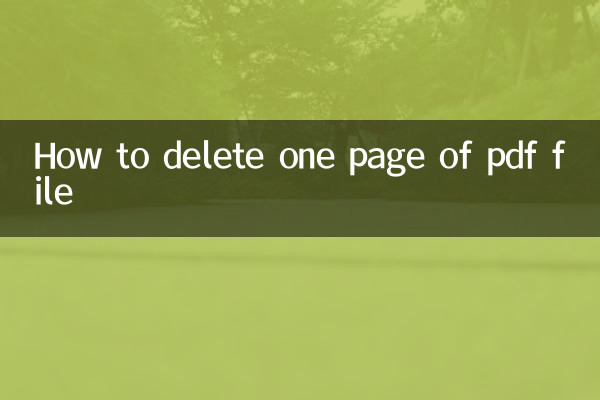
1. Eliminar páginas PDF con Adobe Acrobat
2. Utilice herramientas en línea para eliminar páginas PDF
3. Utilice software gratuito para eliminar páginas PDF
4. Elimine páginas PDF usando herramientas de línea de comandos
5. Preguntas frecuentes
1. Eliminar páginas PDF con Adobe Acrobat
Adobe Acrobat es una herramienta profesional para procesar archivos PDF. Los siguientes son los pasos específicos:
| paso | funcionar |
|---|---|
| 1 | Abrir archivo PDF |
| 2 | Haga clic en la herramienta "Organizar páginas" a la derecha. |
| 3 | Seleccione la página para eliminar |
| 4 | Haga clic en el botón "Eliminar" |
| 5 | guardar archivo |
2. Utilice herramientas en línea para eliminar páginas PDF
Si no tiene instalado un software profesional, puede utilizar herramientas en línea. Aquí hay algunas herramientas en línea recomendadas:
| Nombre de la herramienta | URL | Características |
|---|---|---|
| Pequeñopdf | https://smallpdf.com | Fácil de operar y admite múltiples idiomas. |
| iLovePDF | https://www.ilovepdf.com | Funcionalidad integral, admite procesamiento por lotes |
| PDF2Go | https://www.pdf2go.com | No es necesario registrarse, de uso gratuito |
3. Utilice software gratuito para eliminar páginas PDF
Aquí hay algunos programas de edición de PDF gratuitos que pueden ayudarlo a eliminar páginas:
| Nombre del programa | Sistema de apoyo | Enlace de descarga |
|---|---|---|
| Editor PDF-XChange | ventanas | https://www.tracker-software.com |
| Lector Foxit | Windows/Mac | https://www.foxitsoftware.com |
| Vista previa (viene con Mac) | Impermeable | No se requiere descarga |
4. Elimine páginas PDF usando herramientas de línea de comandos
Para usuarios técnicos, pueden utilizar herramientas de línea de comandos como pdftk para eliminar páginas:
| Orden | ilustrar |
|---|---|
| pdftk entrada.pdf cat 1-3 salida de 5 extremos salida.pdf | Eliminar página 4 |
| pdftk entrada.pdf cat 1-2 salida de 4 extremos salida.pdf | Eliminar página 3 |
5. Preguntas frecuentes
P: ¿El tamaño del archivo se reducirá después de eliminar páginas?
R: Normalmente será más pequeño, pero depende de cómo esté comprimido el archivo PDF.
P: ¿Son seguras las herramientas en línea?
R: Generalmente es seguro elegir herramientas en línea conocidas (como Smallpdf, iLovePDF), pero se recomienda no cargar archivos confidenciales.
P: ¿Existe alguna aplicación móvil que pueda eliminar páginas PDF?
R: Sí, Adobe Acrobat Reader, Foxit MobilePDF y otras aplicaciones admiten esta función.
Mediante los métodos anteriores, puede eliminar fácilmente cualquier página del archivo PDF. Elija el método más adecuado según sus necesidades, ya sea software profesional, herramientas en línea u operaciones de línea de comandos, podrá completar la tarea rápidamente.
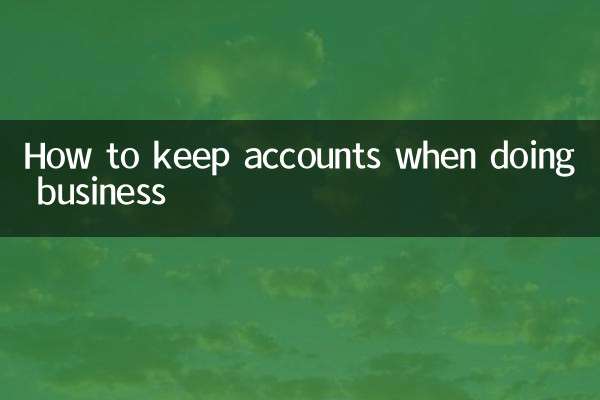
Verifique los detalles

Verifique los detalles